电脑硬件常见故障的诊断和排除.docx
《电脑硬件常见故障的诊断和排除.docx》由会员分享,可在线阅读,更多相关《电脑硬件常见故障的诊断和排除.docx(52页珍藏版)》请在冰豆网上搜索。
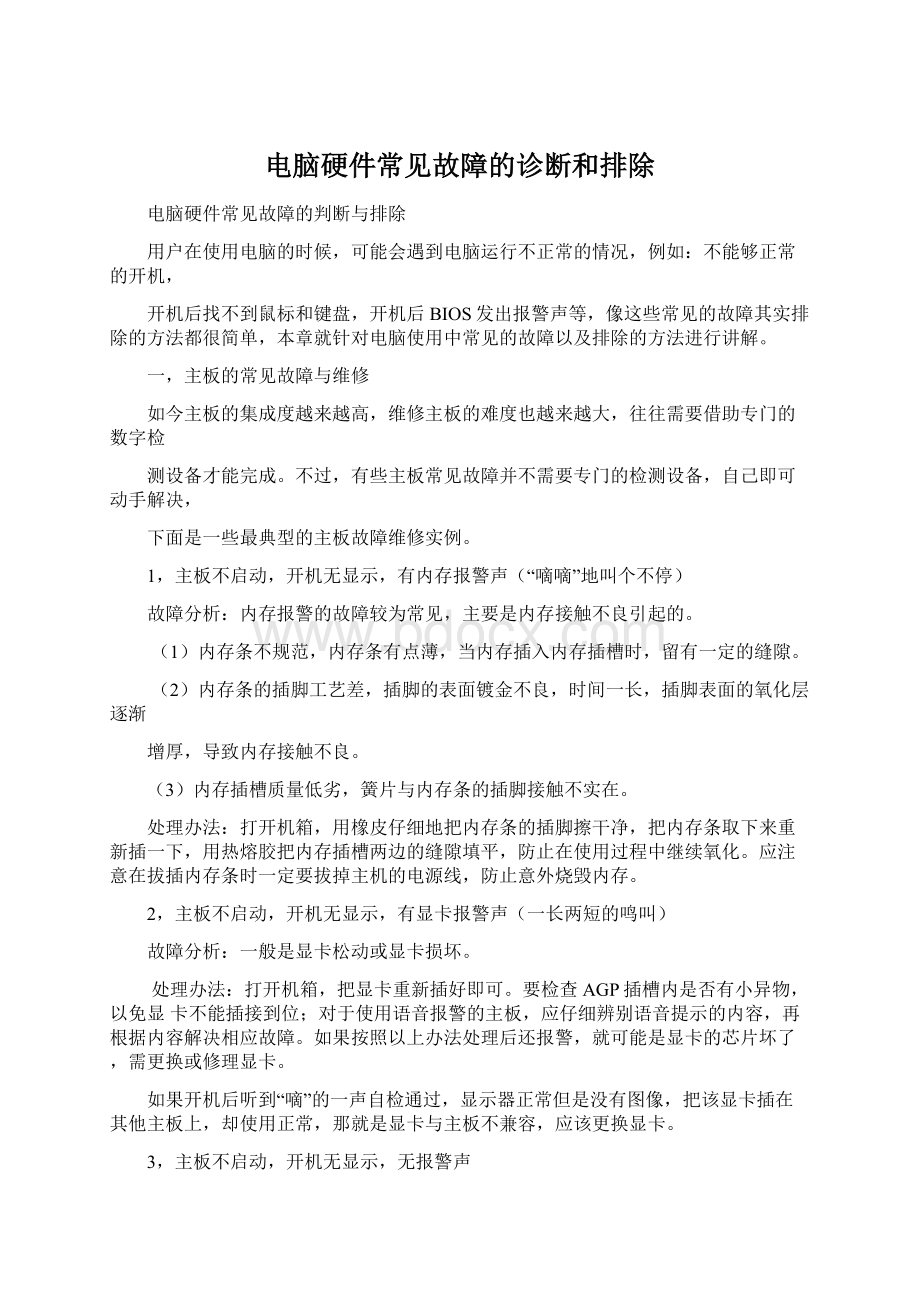
电脑硬件常见故障的诊断和排除
电脑硬件常见故障的判断与排除
用户在使用电脑的时候,可能会遇到电脑运行不正常的情况,例如:
不能够正常的开机,
开机后找不到鼠标和键盘,开机后BIOS发出报警声等,像这些常见的故障其实排除的方法都很简单,本章就针对电脑使用中常见的故障以及排除的方法进行讲解。
一,主板的常见故障与维修
如今主板的集成度越来越高,维修主板的难度也越来越大,往往需要借助专门的数字检
测设备才能完成。
不过,有些主板常见故障并不需要专门的检测设备,自己即可动手解决,
下面是一些最典型的主板故障维修实例。
1,主板不启动,开机无显示,有内存报警声(“嘀嘀”地叫个不停)
故障分析:
内存报警的故障较为常见,主要是内存接触不良引起的。
(1)内存条不规范,内存条有点薄,当内存插入内存插槽时,留有一定的缝隙。
(2)内存条的插脚工艺差,插脚的表面镀金不良,时间一长,插脚表面的氧化层逐渐
增厚,导致内存接触不良。
(3)内存插槽质量低劣,簧片与内存条的插脚接触不实在。
处理办法:
打开机箱,用橡皮仔细地把内存条的插脚擦干净,把内存条取下来重新插一下,用热熔胶把内存插槽两边的缝隙填平,防止在使用过程中继续氧化。
应注意在拔插内存条时一定要拔掉主机的电源线,防止意外烧毁内存。
2,主板不启动,开机无显示,有显卡报警声(一长两短的鸣叫)
故障分析:
一般是显卡松动或显卡损坏。
处理办法:
打开机箱,把显卡重新插好即可。
要检查AGP插槽内是否有小异物,以免显卡不能插接到位;对于使用语音报警的主板,应仔细辨别语音提示的内容,再根据内容解决相应故障。
如果按照以上办法处理后还报警,就可能是显卡的芯片坏了,需更换或修理显卡。
如果开机后听到“嘀”的一声自检通过,显示器正常但是没有图像,把该显卡插在其他主板上,却使用正常,那就是显卡与主板不兼容,应该更换显卡。
3,主板不启动,开机无显示,无报警声
故障分析:
原因有很多,与处理方法结合分析。
处理办法:
针对以下原因,逐一排除。
要求熟悉数字电路模拟电路,会使用万用表,有时还需要借助DEBUG卡检查故障。
(1),CPU方面的问题
CPU没有供电:
可用万用表测试CPU周围的3个(或1个)场管及3个(或1个)整流二极管,检查CPU是否损坏。
CPU插座缺针或松动:
这类故障表现为点不亮或不定期死机。
需要打开CPU插座表面的上盖,仔细用眼睛观察是否有变形的插针。
CPU插座的风扇固定卡子断裂:
可考虑使用其他固定方法,一般不要更换CPU插座,因为手工焊接容易留下故障隐患。
Socket370的CPU,其散热器的固定是通过CPU插座,如果固定弹簧片太紧,拆卸时就一定要小心谨慎,否则就会造成塑料卡子断裂,没有办法固定CPU风扇。
CMOS里设置的CPU频率不对:
只要清除CMOS即可解决。
清除CMOS的跳线一般在主板的锂电池附近,其默认位置一般为1、2短路,只要将其改跳为2、3短路几秒钟即可解决问题。
对于以前的老主板,如找不到该跳线,只要将电池取下,待开机显示进入CMOS设置后再关机。
将电池安装上去也可让CMOS放电。
(2),主板扩展槽或扩展卡有问题
因为主板扩展槽或扩展卡有问题,导致插上显卡、声卡等扩展卡后,主板没有响应,因此造成开机无显示。
例如蛮力拆装AGP显卡,导致AGP插槽开裂,即可造成此类故障。
(3),内存方面的问题
主板无法识别内存、内存损坏或者内存不匹配:
某些老的主板比较挑剔内存,一旦插上主板无法识别的内存,主板就无法启动,甚至某些主板还没有故障提示(鸣叫)。
另外,如果插上不同品牌、类型的内存,有时也会导致此类故障。
内存插槽断针或烧灼:
有时因为用力过猛或安装方法不当,会造成内存槽内的簧片变形断裂,以致该内存插槽报废。
注意:
在插拔内存条时,应垂直用力,不要左右晃动。
在拔插内存条前,一定要拔去主机的电源,防止使用STR功能时内存带电,烧毁内存条。
另外,内存不要安装反了,以免加电后烧毁内存条,现在的主板,一般有防错设计,不会插反。
4,主板BIOS被破坏
主板的BIOS中储存着重要的硬件数据,同时BIOS也是主板中比较脆弱的部分,极易受到破坏,一旦受损就会导致系统无法运行。
出现此类故障一般是因为主板BIOS被CIH病毒破坏造成。
一般BIOS被病毒破坏后,硬盘里的数据将全部丢失,用户可以检测硬盘数据是否完好,以便判断BIOS是否被破坏;在有DEBUG卡的时候,也可以通过卡上的BIOS指示灯是否亮来判断。
当BIOS的BOOT块没有被破坏时,启动后显示器不亮,PC喇叭有“嘟嘟”的报警声;如果BOOT被破坏,这时加电后,电源和硬盘灯亮,CPU风扇转,但是不启动,此时只能通过编程器来重写BIOS。
用户也可插上ISA显卡,查看是否有显示(如有提示,按提示步骤操作即可),倘若没有开机画面,可以自己做一张自动更新BIOS的软盘,重新刷新BIOS,但有的主板BIOS被破坏后,软驱根本就不工作,此时建议找服务商,用写码器将BIOS更新文件写入BIOS中。
5,CMOS使用的电池有问题
按下电源开关时,硬盘和电源灯亮,CPU风扇转,但是主机不启动。
当把电池取下后,就能够正常启动。
6,主板自动保护锁定
有的主板具有自动侦测保护功能,电源电压有异常或者CPU超频、调整电压过高等情况出现时,会自动锁定停止工作。
表现就是主板不启动,这时可把CMOS放电后再加电启动,有的主板需要在打开主板电源时,按住RESET键即可解除锁定。
7,主板上的电容损坏
检查主板上的电容是否冒泡或炸裂。
当电容因电压过高或长时间受高温熏烤时,会冒泡或淌液,这时电容的容量减小或失容,电容便会失去滤波的功能,使提供负载电流中的交流成分加大,造成CPU、内存、相关板卡工作不稳定,表现为容易死机或系统不稳定,经常出现蓝屏。
8,主板温控失常,导致开机无显示
故障分析:
接在主板上的温控线脱落,掉在主板上,导致主板自动进入保护状态而拒绝加电。
由于现在CPU发热量非常大,所以许多主板都提供了严格的温度监控和保护装置。
一般CPU温度过高,或主板上的温度监控系统出现故障,主板就会自动进入保护状态,拒绝加电启动或报警提示。
处理办法:
重新连接温度监控线,再开机即可。
注意,当主板无法正常启动或报警时,应该先检查主板的温度监控装置是否正常。
9,计算机频繁死机,在进行CMOS设置时也会出现死机现象
故障分析:
一般是主板设计散热不良或者主板Cache有问题引起的。
处理办法:
如果因主板散热不够好而导致该故障,可以在死机后触摸CPU周围主板元件,会发现其温度非常烫手,在更换大功率风扇之后,死机故障即可解决;如果是Cache有问题造成的,用户可以进入CMOS设置,将Cache禁止后即可。
当然,Cache禁止后,机器速度肯定会受到影响。
如果按上述方法仍不能解决故障,那就是主板或CPU有问题,只有更换主板或CPU了。
10,计算机关机时重启
故障分析:
一块采用技嘉GA‐8IDX的P4计算机,有时无法正常关机。
具体表现为关机便死机或者重新启动,转入睡眠状态后又会出现无法唤醒的情况,只能重新启动计算机。
处理办法:
这种情况大多是由于主板BIOS中的PowerManagement(电源管理)的设置有误,或者此项设置与操作系统的电源管理设置不符所致。
可以先试着将主板BIOS重新设置,并保证其与操作系统的电源管理设置一致。
如果问题仍然存在,到技嘉的网站(.tw)上去下载最新的主板BIOS,并进行升级。
如果问题还是不能解决,那就只能把主板送去维修了。
11,CMOS参数丢失,开机后提示“CMOSBatteryStateLow”,有时可以启动,使用一段时间后死机。
故障分析:
这种现象大多是CMOS供电不足引起的。
处理办法:
如果是焊接式电池,用户可以用电烙铁重新焊上一颗新电池即可;如果是钮扣式电池,可以直接更换;如果是芯片式电池,可以更换此芯片,最好采用相同型号芯片替换。
如果更换电池后,时间不长又出现同样现象,那么很可能是主板漏电,可以检查主板上的二极管或电容是否损坏,也可以跳线使用外接电池。
12,CMOS设置不能保存
故障分析:
一般是由于主板电池电压不足造成的。
处理办法:
更换电池即可。
如果有的主板电池更换后还不能解决问题,应该检查主板上CMOS跳线是否有问题,有时候因为将主板上的CMOS跳线错设为清除选项或者设置成外接电池,也会使得CMOS数据无法保存。
如果不是以上原因,则可以判断是主板电路有问题,建议找专业人员维修。
13,主板防病毒未关闭,导致系统无法安装
在一台Pentium4计算机上安装WindowsXP操作系统时,在安装的初始阶段,计算机屏幕上突然出现一个黑色矩形区域,随后计算机就停止安装了。
故障分析:
这是一个与病毒有关的提示。
此现象比较容易出现在新购主板中,因为默认情况下,新主板BIOS中的防病毒设置大多为Enabled,所以会出现类似故障。
处理办法:
仔细阅读主板说明书。
进入CMOS设置程序,将“BIOSFeaturesSetup”(BIOS功能设置)中的“VirusWarning”(病毒警告)选项由“Enabled”设置成“Disabled”后即可解决问题。
14,安装Windows或启动Windows时,鼠标不可用。
一台老式的计算机,安装Windows或启动Windows时鼠标不可用,更换好鼠标后,故障依然不能排除。
怀疑是主板PS/2鼠标接口故障,但拿到专业主板检测点检查PS/2鼠标口正常。
故障分析:
CMOS参数中IRQ设置错误引起的。
此类故障常见于老式的计算机,新式主板一般不会有此问题。
处理办法:
在CMOS设置的电源管理栏,有一项ModemUseIRQ项目,选项分别为3、4、5…NA,一般它的默认选项为3,将其设置为3以外的中断项,即可排除故障。
另外,一些老式的计算机上,COM口与LPT口是靠一根信号连接线连到机箱外的,该信号线的接法,随主板不同而不同,如果接法不对也会导致鼠标不可用,其接法一般有两种:
(1)信号线按照1-9的顺序依次与连接头相连;
(2)信号线与连接点交叉相连,连接头上面一排分别连接信号线的1、3、5、7、9,下面一排为2、4、6、8。
15,主板上Cache损坏,运行软件死机或根本无法装软件
处理办法:
可以在CMOS设置中将“ExternalCache”项设为“Disabled”后故障排除。
16,主板COM口或并行口、IDE口失灵
故障分析:
一般是由于用户带电插拔相关硬件造成。
处理办法:
可以用多功能卡代替。
但在代替之前,必须先禁止主板上自带COM口与并行口,注意有的主板连IDE口都要禁止,才能正常使用。
17,主板上键盘接口不能使用
接上一个好键盘开机自检时,出现提示“KeyboardInterfaceError”后死机,拔下键盘,重新插入后又能正常启动系统,使用一段时间后键盘又无反应。
故障分析:
多次拔插键盘,引起主板键盘接口松动。
处理办法:
拆下主板,用电烙铁重新焊接好即可。
如果是带电拔插键盘,会引起主板上保险电阻断掉(在主板上标记为Fn的东西),换上一个1Ω/0.5w的电阻即可。
18,集成在主板上的显示适配器故障
有一台长城微机,开机响8声,确定是显示器适配器故障。
打开机箱发现显示适配器集成在主板上,又无主板说明书。
故障分析:
开机后响几声,大多数是主板内存没插好或显示适配器故障。
处理办法:
仔细查看主板上的跳线标示,屏蔽掉主板上集成的显示设备,有些主板需要通过CMOS设置来禁止主板上集成的显卡;然后在扩展槽上插上好的显卡即可。
19,主板上的打印机并口损坏
打印机并口大多集成在主板上,容易发生这类故障,造成不能打印。
故障分析:
带电拔插打印机信号电缆线,最容易引起主板上并口损坏。
处理办法:
检查打印机是否支持DOS打印,在纯DOS状态下,使用DIR>PRN(只对针式打印机和部分激光、喷墨打印机有效),查看打印是否正常;查看主板说明书,通过“禁止或允许主板上并口功能”相关跳线,设置“屏蔽”主板上并口功能(或者通过CMOS设置来屏蔽),然后在ISA扩展槽中加上一块多功能卡即可。
20,主板上硬盘控制器损坏
故障分析:
大多数主板均集成了硬盘控制器,硬盘控制器损坏大多是带电拔插硬盘造成的。
处理办法:
可以更改主板上跳线或CMOS设置,加一块多功能卡,如果再不行,需要更新主板BIOS或者利用相关的软件。
21,IDE接线错误,找不到硬盘
一台80GB主机,在一次双硬盘对拷后,重新连接主硬盘并开机,机器提示找不到任何IDE设备,找不到硬盘也无法进入WindowsXP系统。
重启进入CMOS设置程序后,发现检测不到任何IDE设备,换另外硬盘也检测不到。
故障分析:
在实际的工作中,此类故障经常发生。
假如不是硬盘本身损坏,主板的IDE线接错或者是IDE接口损坏,也可能导致此类故障。
另外,挂硬盘时,如果没有及时更改跳线,也会出现类似情况。
经检查本例是IDE接线错误造成的,ATA/100硬盘线的Slave口接在硬盘上。
处理办法:
更换为Master接口即可。
22,电源开关或RESET键损坏开机后,过几秒钟就自动关机
故障分析:
现在许多机箱上的开关和指示灯、耳机插座、USB插座的质量很差。
如果RESET键按下后弹不起来,加电后因为主机始终处于复位状态,所以按下电源开关后,主机会没有任何反应,和加不上电一样,因此电源灯和硬盘灯不亮,CPU风扇不转。
处理办法:
打开机箱,修复电源开关或RESET键。
主板上的电源多为开关电源,所用的功率管为分离器件,如有损坏,只要更换功率管、电容等即可。
23,出现找不到键盘鼠标、USB移动设备不能使用等现象
故障分析:
主板上的保险电阻熔断。
处理办法:
判别的方法很简单,使用万用表的电阻挡测量其通断性。
如果的确是保险电阻熔断,可使用0.5OHM左右的电阻代替。
24,配置为nForce2主板、AthlonXP1700+(超频至2400+)CPU,每次开机总要反复按几次Power键才能点亮计算机,有时候还在检测硬盘时就停滞了,重启一次通常可以解决问题。
故障分析:
电源功率不够,AthlonXP2400+的功率已达到70W,而nForce2主板的电路设计对电源的稳定性要求非常高。
处理办法:
更换名牌大功率的电源,即可排除故障。
机箱劣质电源,会对计算机的各配件造成很大伤害。
建议nForce2主板的用户准备一个300W-350W的名牌(如长城、大水牛、航嘉等)电源。
二,CPU常见故障与维修
1,使用CPU转接卡后经常出现开机无反应现象
故障现象:
使用装机时商家送的转接卡,常出现开机时无任何反应的现象,更换电源后还是照样。
处理办法:
开机时无任何反应,一般是电源、主板或CPU有问题。
对于采用转接卡的系统,有一种可能就是转接卡出现了问题。
CPU的耗电量很大,工作电流可高达数十安培,转接卡提供CPU所需的电能,“插脚”长时间工作在大电流状态下,自然容易在结点部位发生氧化从而导致接触不良,出现开机无法启动的故障。
如果使用兼容的转接卡,因其“插脚”没有真正镀金,用无水酒精清洗附在“插脚”上的氧化物(当然也可以用橡皮擦),一般问题就可以解决。
2,开机时总是提示CPU设置被更改
故障现象:
开机时警告CPU设置被更改。
处理办法:
可以在CMOS里重新设置CPU,并且记住在退出前保存,具体方法是:
开机时按Del键,进入CMOS设置,将CPU类型调为与实际CPU频率相符,按F10键,保存后退出。
在退出前检查一下其他设置是否有不符的情况,并改正。
3,机器开机黑屏是否与CPU有关
故障现象:
一台新组装的机器,开机时什么也不显示。
处理办法:
机器黑屏有多方面的原因,和CPU有关的原因及检查方法如下:
(1)主板上或CMOS内CPU的频率有关设置不对,超频造成不显示。
此时只有对CMOS放电,恢复默认值,或者检查主板上的有关硬跳线,更改为CPU的默认频率。
(2)CPU没有安装好,没压紧拉杆。
如果CPU的针脚没有充分地与主板接触好,CPU也就不会正常工作了,应该仔细地检查一遍。
(3)风扇没有安装好、风扇质量不好或者是没有抹好散热硅胶。
有的主板有智能检测功能,散热不好,导致一开机CPU温度骤升,为保护CPU而不能启动。
此时应更换或重新安装风扇。
(4)CPU已经损坏。
有可能开机时瞬间电流过大,造成CPU的直接烧毁,或者是安装时不小心,CPU的针脚有断裂现象。
4,频率有时自动降低
故障现象:
开机后本来166MHz的CPU变成133MHz了,显示的信息是“DefaultsCMOSSetupLoaded”,在重新设置CMOSSetup中的CPU参数后(软跳线主板),系统正常显示166主频,但随时又会重复上面的过程。
处理办法:
更换CMOS电池。
首先关机,接着在主板上找到钮扣形的锂电池并取下电池,然后开机,重新设置CPU等参数,这种现象常见于软设置CPU参数的主板。
普通的钮扣型锂电池是3V的,实际测量应该是3点几伏。
如果发生上述问题,多数是电池电压已经低于3v了。
应注意如果使用的是特殊的电池,如Dallas电池,则需要找厂商更换。
5,锁频
故障现象:
用户在改变CPU倍频系数后,计算机开机时显示的频率没有改变。
处理办法:
修改外频。
关机后设置外频跳线。
需要说明的是:
这是一个锁频的CPU,倍频系数被锁住了,所以只能修改外频。
如果原来使用的外频是66MHz,现在可以使用75MHz甚至83MHz等更高外频,具体由用户的主板外频跳线决定。
6,超频过度造成的无法开机
故障现象:
超频后,无法正常开机。
处理办法:
过度超频之后,计算机启动时可能出现散热风扇转动正常,而硬盘灯只亮了一下便没了反应,显示器也维持待机状态的故障。
由于此时已不能进入BIOS设置选项,因此,也就无法给CPU降频了。
遇到这种情况的处理方法有两种:
(1)打开机箱并在主板上找到给CMOS放电的跳线(一般都安排在钮扣电池的附近),
将其设置在“CMOS放电”位置或者把电池抠掉,稍微等待几分钟后,再将跳线或电池复位并重启计算机即可。
(2)现在较新的主板大多具有超频失败的专用恢复性措施。
比如:
可以在开机时按住Insert键不放,此时系统启动后便会自动进入BIOS设置选项,随后即可进行降频操作。
而在一些更为先进的主板中,还可在超频失败后主动“自行恢复”CPU的默认运行频率。
因此,对于热衷超频而又缺乏实际操作经验的普通读者来说,选择带有“逐兆超频”、“超频失败自动恢复”等人性化功能的主板,会使超频CPU的工作变得异常的简单轻松。
7,散装PII/300CPU不能稳定地支持100MHz频率。
故障现象:
使用华硕PIIB100MHz主板,散装PII/300CPU,名牌64M100MHz的内存,宝利得名牌机箱和电源,在接上电源线后,不按开机按钮计算机就自动启动了,屏幕一片漆黑。
处理办法:
更换内存、CPU、主板。
因为使用了不少名牌配件,怀疑机箱按钮始终处于开启状态。
检查结果证明机箱开关正常。
换机箱和电源后还是出现上述故障,因而怀疑华硕主板有问题。
因为使用同样的配置组装了两套计算机,都是同样现象。
换主板后故障仍存在,然后逐个更换,当更换成原装(盒装)的PII300CPU后,系统运行正常。
事后把散装的PII300CPU安装在66MHz的华硕主板上,运行稳定。
8,CPU的温度为何在70℃以上
故障现象:
有一块主板可以测试CPU和主板温度,但在主板上却找不到书上说的“探温头”,而且发现CMOS中显示CPU的温度竟然高达70℃,但CPU并没有超频,CPU的风扇也在转,用手摸上去也不是很烫。
处理办法:
新一代的主板芯片和CPU均内置了探温元件,它们能够将测到的温度信息通过CPU或芯片引脚传给主板。
CPU探温元件在CPU内部,因而测到的是CPU内部的温度(但还不是核心温度),这个温度会比表面温度高10℃-15℃。
不过,如果CPU的温度真的高达90℃,可能早就烧毁了。
这可能是由于主板BIOS故障引起的,升级BIOS后问题就可以解决了。
9,主机不断重启
故障现象:
误将CPU散热片的扣具弄掉了,后来又照原样把扣具安装回散热片。
重新安装好风扇加电评测,结果刚开机,计算机就自动重启。
检查其他部件都没问题,按照常规经验应该是散热部分的问题。
有可能是主板侦测到CPU过热,自动保护。
但反复检查导热硅脂和散热片都没有问题,重新安装回去还是反复重启。
处理办法:
经反复对比终于发现,原来是扣具方向装反了,结果造成散热片与CPU核心部分接触有空隙,主板侦测CPU过热,重启保护。
原来CPU散热风扇安装不当,也会造成Windows自动重启或无法开机。
CPU随着工艺和集成度的不断提高,核心发热已是一个比较严峻的问题,因此目前的CPU对散热风扇的要求也越来越高。
散热风扇安装不当而引发的问题相当普遍和频繁。
如果用户使用的是Pentium4或Athlon之类的CPU,应选择质量过硬的CPU风扇,并且一定注意其正确的安装方法,否则轻则是机器重启,重则CPU烧毁。
10,计算机性能下降之谜
故障现象:
一台Pentium4计算机在使用初期表现异常稳定,但后来似乎感染了病毒,性能大幅度下降,偶尔伴随死机现象。
首先使用杀毒软件查杀毫无发现;接着怀疑磁盘碎片过多所致,用Windows的磁盘碎片整理程序进行整理,问题仍然存在;又认为是Windows系统有问题,格式化重装系统,仍然没有效果。
打开机箱发现CPU散热器的风扇出现问题,通电后转速非常慢。
处理办法:
更换新散热器,故障解决。
原来Pentium4处理器的核心配备了热感式监控系统,它会持续检测温度。
只要核心温度到达一定水平,该系统就会降低处理器的工作频率,直到核心温度恢复到安全界限以下,这就是系统性能下降的真正原因。
同时,这也说明散热器的重要性,推荐优先考虑一些品牌散热器,不过它们也有等级之分,在购买时应注意其所能支持的CPU最高频率是多少,然后根据主板的CPU更换散热器。
11,有时计算机噪音特别大,检查了电源的风扇,并无故障,不知声音由何而来
处理办法:
CPU由于用的时间长了,灰尘长期积累转速降低,出现噪音,降低散热性能,可以除去风扇上的灰尘,在风扇的中轴中滴上几滴润滑油,故障就可排除了。
12,总线如何超频
处理办法:
简单讲,计算机CPU主频是这样得来的:
总线频率×倍频率=主频。
如P133的工作主频即为:
66MHz(总线频率)×2(倍频率)=133MHz。
而大多数430TX主板最高支持75MHz,还有一些主板甚至能支持83MHz-100MHz,如果用户的主板恰好是430TX型,可以尝试一次跳75×2=150MHz。
不过有一点需要提醒,超频后会增加CPU的发热量。
而长期超频有可能使CPU出现异常错误,甚至还有可能烧坏CPU。
所以,尽量不超频使用。
13,主板不支持CPU
故障现象:
一款杂牌主板,其说明书上不支持AMDK5‐PR133,但支持AMDK5‐PR90和AMDK5‐PR100。
安装AMDK5‐PR133CPU后,计算机显示器不亮,是否不能支持该CPU。
处理办法:
检查CPU的3个参数设置和BIOS升级可能。
按照CPU的参数,可以完全匹配地进行设置,个别的参数可以适当调整。
如果参数调整不可以,应检查主板网址上是否有升级程序。
虽然从主板跳线上可以按AMDK5‐PR133的电压、内外时钟频率和倍频系数跳线,但从上述现象来看,该主板确实不支持这款CPU。
所谓主板支持某款CPU,不是指主板上的跳线是否可以按CPU的规格参数设置,而是要经过严格